Nykyään matkustaminen on helpompaa kuin koskaan ennen useiden navigointisovellusten, kuten Google Maps ja Apple Maps, ansiosta. Ajan myötä näistä sovelluksista tulee älykkäämpiä ja älykkäämpiä. Käyttäjät voivat löytää monia hyödyllisiä ominaisuuksia. Kun ajat uuteen suuntaan, navigointipalvelusi voi auttaa sinua mittaamaan etäisyys kotoa sijaintiisi ja suunnittele paras reitti. Tämä opas näyttää ohjeet yksityiskohdilla.
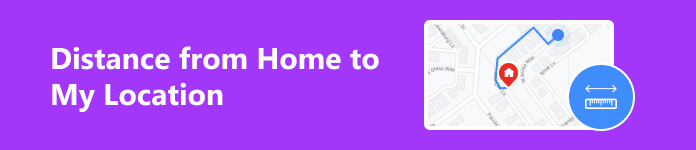
- Osa 1. Paras tapa saada useita paikkoja ja mitata etäisyys iOS:ssä
- Osa 2. Etäisyyden mittaaminen kotoa omaan sijaintiin Google Mapsissa
- Osa 3: Etäisyyden mittaaminen kotoa omaan sijaintiin Apple Mapsissa
- Osa 4. Usein kysyttyä etäisyyden mittaamisesta
Osa 1. Paras tapa saada useita paikkoja ja mitata etäisyys iOS:ssä
Useimmat karttapalvelut mahdollistavat kahden pisteen välisen etäisyyden mittaamisen, mutta useiden sijaintien saaminen ja etäisyyksien mittaaminen on vaikeaa. Onneksi, Apeaksoft iPhone Location Changer voi täyttää tarpeesi. iOS-laitteiden sijaintipalveluna se auttaa sinua saamaan useita sijainteja kartalle ja näyttämään etäisyydet automaattisesti.

4,000,000 + Lataukset
Hae useita paikkoja kartalta helposti.
Mittaa pisteiden välinen etäisyys automaattisesti.
Mukauta liiketila jokaiselle reitille.
Tukee lähes kaikkia iPhone- ja iPad-malleja.
Kuinka mitata etäisyydet sijainnistani kotiin ja muihin
Vaihe 1Yhdistä iPhoneen
Käynnistä paras sijaintihuijausohjelmisto, kun olet asentanut sen tietokoneellesi. Se on yhteensopiva Windows 11/10/8/7 ja Mac OS X 10.7 tai uudempien kanssa. Liitä iPhone tai iPad tietokoneeseen Lightning-kaapelilla ja paina Aloita -painiketta aloittaaksesi luurin tunnistamisen.

Vaihe 2Valitse tila
Pääliittymässä on neljä tilaa, Muokkaa sijaintia, Yhden luukun tila, Multi-stop-tilaja Ohjaussauvan tila. Jos haluat mitata etäisyyden sijainnistasi kotiisi, valitse Yhden luukun tila. Jos haluat saada useita paikkoja, valitse Muti-stop-tila sen sijaan. Me valitsemme Multi-stop-tila tästä.
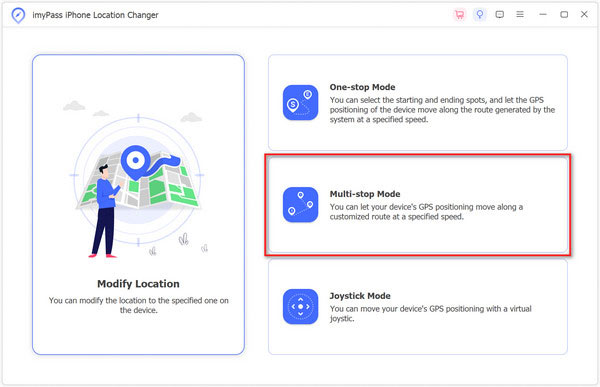
Vaihe 3Mittaa etäisyydet
Kirjoita tarkka osoite vieressä olevaan kenttään Aloita på den Multi-stop-tila valintaikkuna ja paina Käytä tätä sivustoa painiketta ponnahdusikkunassa. Tai napsauta aloitusosoitetta kartalla ja paina Käytä tätä sivustoa.
Napsauta seuraavaksi toista sijaintia kartalla, niin näet osoitteen ja etäisyyden ponnahdusikkunassa. Osuma Käytä tätä sivustoa sen vahvistamiseksi. Aseta sitten muut halutut paikat samalla tavalla. Voit myös määrittää kullekin reitille liiketavan.
Kun olet valmis, napsauta Aloita siirto -painiketta, ja saat etäisyyden sijainnistasi kotiisi tai muita ohjeita ja muita tietoja, kuten ajan, nopeuden ja paljon muuta.

Huomautuksia: Vaikka ohjelmisto luo virtuaalisia reittejä ja sijainteja, voit saada etäisyyden sijainnistasi iPhonellasi liikkumatta. Lisäksi ohjelmisto voi väärentää nykyisen sijaintisi etäisyyttä mittaaessaan.
Osa 2. Etäisyyden mittaaminen kotoa omaan sijaintiin Google Mapsissa
Tutkimuksemme mukaan Google Maps on yksi parhaista navigointipalveluista ympäri maailmaa. Sen avulla voit mitata etäisyyden sijainnistasi kotiisi tai muuhun kohteeseen verkkosivustolla ja sovelluksessa.
Kuinka mitata etäisyys Omasta sijainnista Google Maps -verkkosivustolla
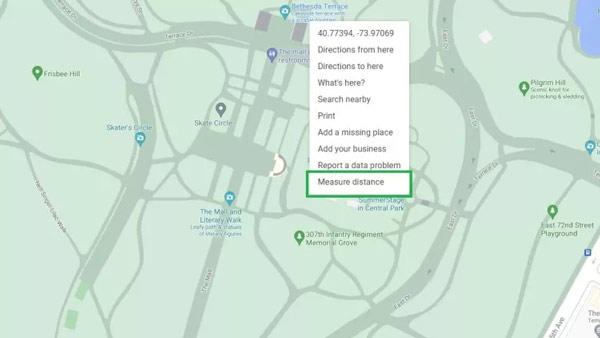
Vaihe 1 Vieraile Google Maps -sivustolla selaimessasi ja paina Sijainti -kuvaketta saadaksesi sijaintisi kartalle. Varmista, että annat Google Mapsille luvan käyttää sijaintia tietokoneellasi.
Vaihe 2 Napsauta sijaintiasi hiiren kakkospainikkeella ja paina Mittaa etäisyys kontekstivalikosta.
Vaihe 3 Napsauta kohteen sijaintia kartalla, kuten kotiasi. Sitten Google Maps vetää viivan sijaintisi ja määränpään välille. Sitten näet etäisyyden ruudussa näytön alareunassa.
Kuinka mitata etäisyys Omasta sijainnista Google Maps -sovelluksessa
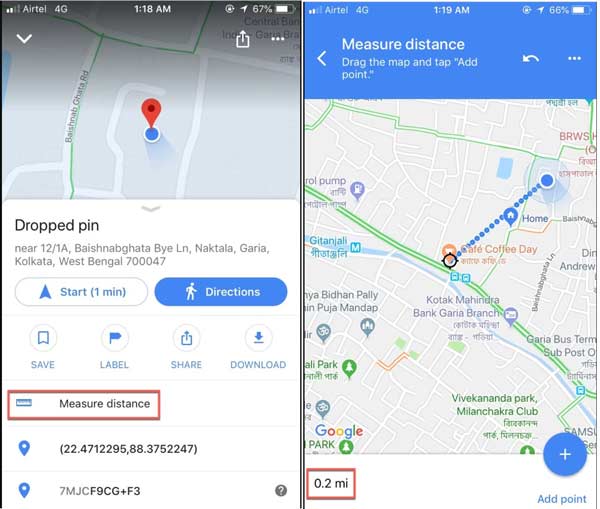
Vaihe 1 Voit mitata etäisyyden sijainnistasi kotiisi avaamalla Google Maps -sovelluksen mobiililaitteellasi.
Vaihe 2 Merkitse nykyinen sijaintisi punaisella nastalla, napauta paikan nimeä alareunassa ja valitse Mittaa etäisyys työkalulaatikossa.
Vaihe 3 Vedä karttaa niin, että musta ympyrä on kotisi tai määränpääsi kohdalla. Sitten voit tarkistaa etäisyyden maileina tai kilometreinä alareunasta.
Osa 3: Etäisyyden mittaaminen kotoa omaan sijaintiin Apple Mapsissa
Apple Maps on Applen iOS- ja Mac-laitteille kehittämä sisäänrakennettu navigointisovellus. Siksi se on helpoin tapa mitata etäisyys sijainnistasi kotiisi tai muuhun kohteeseen Apple-laitteellasi.
Etäisyyden mittaaminen Apple Maps for Macissa
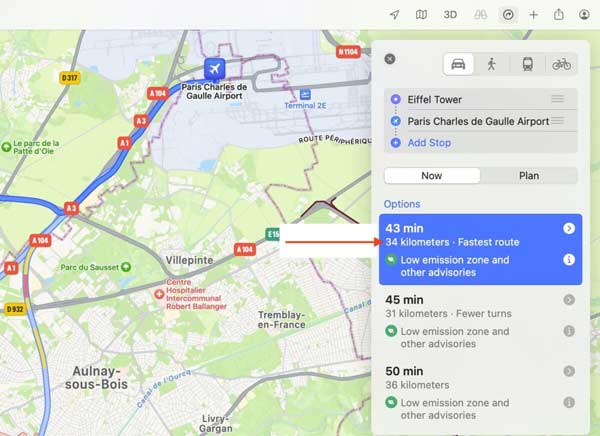
Vaihe 1 Avaa Maps-sovellus Sovellukset-kansiossa.
Vaihe 2 Napsauta hakupalkkia ja valitse Luo reitti. Oletuksena nykyinen sijaintisi on asetettu aloituspisteeksi.
Vaihe 3 Anna määränpään suunta ja Apple Maps kertoo sinulle etäisyyden sijainnistasi kohdepisteeseen.
Huomautuksia: Apple Mapsin avulla voit syöttää useita sijainteja ja mitata näiden sijaintien välisiä etäisyyksiä. Sinun tarvitsee vain syöttää osoitteet yksitellen Luo reitti paneeli.
Etäisyyden mittaaminen Apple Mapsissa iOS:lle
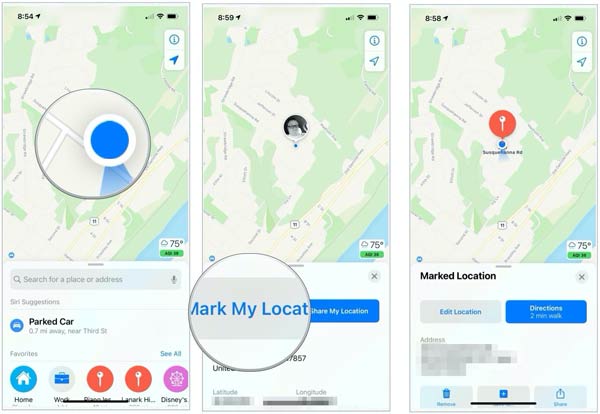
Vaihe 1 Suorita Maps-sovellus aloitusnäytöltäsi, ja sijaintisi pitäisi merkitä kartalle automaattisesti. Jos ei, napauta Minun sijaintini kuvake. Muista ottaa sijaintipalvelut käyttöön iPhonessa tai iPadissa. Lisäksi Apple Maps vaatii Wi-Fi-verkon.
Vaihe 2 Napauta Tiedot -kuvake Minun sijaintini -painiketta ja valitse Merkitse Oma sijainti.
Vaihe 3 paina Ohjeet -painiketta ja kirjoita määränpään osoite, kuten kotisi, tai napauta määränpäätä kartalla. Oletusarvoisesti sijaintisi on asetettu lähtöpaikaksi.
Vaihe 4 Nyt etäisyys sijainnistasi määränpäähän tulee näkyviin Ohjeet paneeli.
Huomautuksia: Jos olet asettanut kotiosoitteesi Maps-sovelluksessa, napauta Kotia ja aseta se suoraan määränpääksi.
Lue lisää:Osa 4. Usein kysyttyä etäisyyden mittaamisesta
Voinko asettaa sijaintini kotiin?
Kyllä, useimmat karttasovellukset antavat sinun asettaa usein osoitteita, kuten koti-, työ-, koulu- ja muita osoitteita. Voit määrittää kotisi sijaintisi Google Mapsissa, Apple Mapsissa, Bing Mapsissa ja muissa palveluissa. Kun sitten haluat asettaa kotisi määränpääksi, valitse luettelosta suoraan Koti.
Voinko käyttää Apple Mapsia etäisyyden mittaamiseen?
Kyllä, jos sinulla on Apple-laite. Apple Maps on esiasennettu iPhone-, iPad- ja Mac-tietokoneisiin. Sen avulla voit asettaa reitit ja sitten se mittaa etäisyydet automaattisesti. Muista, että Apple Maps kertoo reitin etäisyyden kahden pisteen välillä, mutta ei suoran etäisyyden.
Kerääkö Apple Maps sijaintihistoriaa?
Kyllä, Apple Maps kerää sijaintihistoriasi. Se käyttää liikenneviivästysten mittaamiseen joukkolähteistä saatua tietoa, mutta se on nimetöntä tietoa, jota ei ole sidottu sinuun. Apple väittää, että se ei jaa tietoja kenenkään kanssa. Jos olet huolissasi siitä, sammuta se ja lopeta Apple Mapsin käyttö.
Yhteenveto
Nyt sinun pitäisi ymmärtää, kuinka mitata etäisyys sijainnistasi kotiisi tai muuhun kohteeseen Windows-, Mac-, iPhone-, iPad- ja Android-laitteissa. Google Mapsin ja Apple Mapsin avulla voit tehdä työn helposti. Apeaksoft iPhone Location Changerin avulla voit kuitenkin mitata etäisyyden vuotamatta nykyistä sijaintiasi. Lisää kysymyksiä? Jätä viesti alle.



 iPhone Data Recovery
iPhone Data Recovery iOS-järjestelmän palauttaminen
iOS-järjestelmän palauttaminen iOS-tietojen varmuuskopiointi ja palautus
iOS-tietojen varmuuskopiointi ja palautus iOS-näytön tallennin
iOS-näytön tallennin MobieTrans
MobieTrans iPhone Transfer
iPhone Transfer iPhone Eraser
iPhone Eraser WhatsApp-siirto
WhatsApp-siirto iOS-lukituksen poistaja
iOS-lukituksen poistaja Ilmainen HEIC-muunnin
Ilmainen HEIC-muunnin iPhonen sijainnin vaihtaja
iPhonen sijainnin vaihtaja Android Data Recovery
Android Data Recovery Rikkoutunut Android Data Extraction
Rikkoutunut Android Data Extraction Android Data Backup & Restore
Android Data Backup & Restore Puhelimen siirto
Puhelimen siirto Data Recovery
Data Recovery Blu-ray-soitin
Blu-ray-soitin Mac Cleaner
Mac Cleaner DVD Creator
DVD Creator PDF Converter Ultimate
PDF Converter Ultimate Windowsin salasanan palautus
Windowsin salasanan palautus Puhelimen peili
Puhelimen peili Video Converter Ultimate
Video Converter Ultimate video Editor
video Editor Screen Recorder
Screen Recorder PPT to Video Converter
PPT to Video Converter Diaesityksen tekijä
Diaesityksen tekijä Vapaa Video Converter
Vapaa Video Converter Vapaa näytön tallennin
Vapaa näytön tallennin Ilmainen HEIC-muunnin
Ilmainen HEIC-muunnin Ilmainen videokompressori
Ilmainen videokompressori Ilmainen PDF-kompressori
Ilmainen PDF-kompressori Ilmainen äänimuunnin
Ilmainen äänimuunnin Ilmainen äänitys
Ilmainen äänitys Vapaa Video Joiner
Vapaa Video Joiner Ilmainen kuvan kompressori
Ilmainen kuvan kompressori Ilmainen taustapyyhekumi
Ilmainen taustapyyhekumi Ilmainen kuvan parannin
Ilmainen kuvan parannin Ilmainen vesileiman poistaja
Ilmainen vesileiman poistaja iPhone-näytön lukitus
iPhone-näytön lukitus Pulmapeli Cube
Pulmapeli Cube





